May 2024を更新しました:エラーメッセージの表示を停止し、最適化ツールを使用してシステムの速度を低下させます。 今すぐ入手 このリンク
- ダウンロードしてインストール こちらの修理ツール。
- コンピュータをスキャンしてみましょう。
- その後、ツールは あなたのコンピューターを修理する.
アルバムアートは、曲やアルバムを再生するときに背景に表示される小さな画像です。 多くの場合、画像は音楽開発者によって事前に選択されています。 ただし、この画像は、ほとんどすべての音楽再生ソフトウェアで簡単に変更できます。 この記事では、アルバムカバーをMP3ファイルに変更するいくつかの方法を説明します。
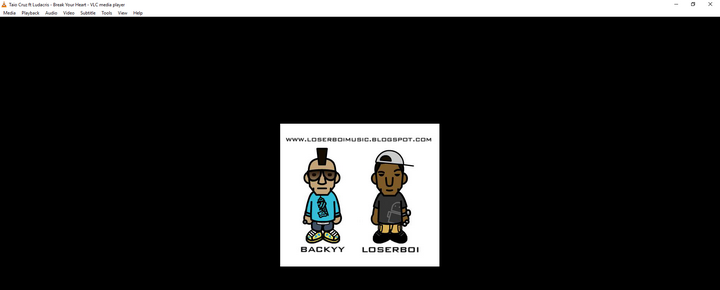
ミュージカルアーティストは、アルバムのアートやCDに収録されている表紙に対して多くのことを行っています。 アルバムアートまたはカバーは、アルバムの音楽と関係のある写真にすぎません。 アルバムカバーは音楽にとって意味があります。 リスナーは、音楽を聴きながらアルバムカバーを見ると、音楽にもっと執着するように感じます。 さらに、アルバムカバーは、ミュージックストアまたはオンラインストアでIDを作成するのにも役立ちます。 顧客はアルバムカバーを見てアルバムを認識できます。 アルバムの表紙は、次のXNUMXつの目的を意図していると言えます。
- アーティストが歌に感情的なつながりと意味を与えるために役立ちます。
- 何百万もの既存のアルバムの中からアルバムを識別することができます。
- アルバムおよびグループまたはアーティストのマーケティングに役立ちます。
Windows 3でMP10ファイルにアルバムアートを追加するには
Windows Media Playerを使用してアルバムアートワークを追加する
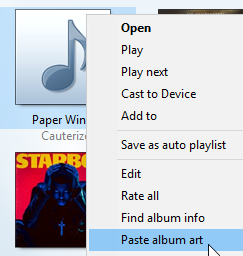
アルバムのグラフィックの変更または追加は、Windows Media Playerでの非常に簡単なタスクです。 アルバムイラストを追加すると、メディアプレーヤーは変更を自動的に保存するため、次回アルバムイラストを追加すると、新しいアルバムイラストが表示されます。
2024 月 XNUMX 日の更新:
ファイルの損失やマルウェアからの保護など、このツールを使用してPCの問題を防ぐことができるようになりました。 さらに、最大のパフォーマンスを得るためにコンピューターを最適化するための優れた方法です。 このプログラムは、Windowsシステムで発生する可能性のある一般的なエラーを簡単に修正します。完璧なソリューションが手元にある場合は、何時間ものトラブルシューティングを行う必要はありません。
- ステップ1: PC Repair&Optimizer Toolをダウンロード (Windows 10、8、7、XP、Vista - マイクロソフトゴールド認定)。
- ステップ2:“スキャンの開始PCの問題の原因である可能性があるWindowsレジストリ問題を見つけるため。
- ステップ3:“全て直すすべての問題を解決します。
- Windows Media Playerを起動し、[音楽]の下の[アルバム]セクションにアクセスします。
- アルバムカバーを追加/編集するアルバムを見つけます。
- 追加/変更するアルバムのイラストをGoogleで検索します。
- 画像をコンピューターに保存します。
- 画像を保存した場所に移動し、右クリックして[コピー]を選択し、アルバムイラストをファイルエクスプローラー(Windows 10より前のバージョンではWindowsエクスプローラー)にコピーします。
- Windows Media Playerで、[アルバム]セクションに移動し、コピーしたアルバムイラストを目的のアルバムに貼り付けます。
- アルバムカバーがアルバムに追加されると、次のようになります。
Groove Musicアプリでアルバムカバーを追加する
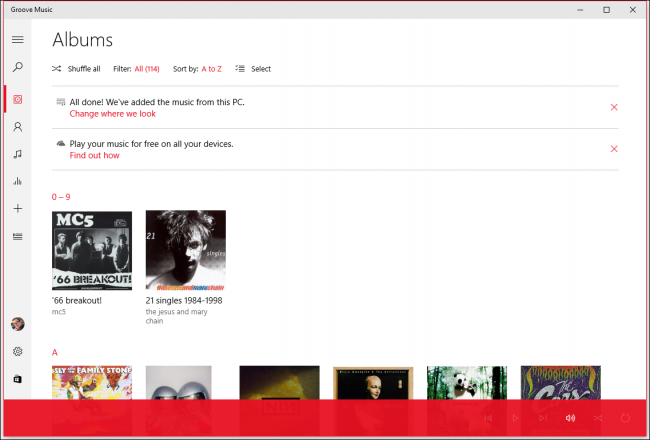
おそらく、曲のメタデータとアルバムのアートワークを更新する最速の方法は、組み込みの グルーブミュージックアプリ.
アルバムからイラストを見つけてダウンロードします。 お気に入りのWebブラウザーを開き、アルバム名に続いて「アルバムカバー」(「アルバムカバーの共有」など)を検索し、ダウンロードする画像を選択して右クリックし、右クリックドロップで[保存]オプションをクリックします-ダウンメニュー。
- スタートを開きます。 画面の左下隅にあるWindowsロゴをクリックします。
- 溝に入ります。 これにより、コンピューター上のGroove Musicアプリケーションが検索されます。
- Groove Musicをクリックします。 これは、開始ウィンドウの上部にあるCDアイコンです。 これにより、Groove Musicアプリケーションが開きます。
- [マイミュージック]をクリックします。 これは、Grooveウィンドウの左上隅にあるタブです。 これにより、Grooveの現在の音楽のリストが表示されます。
- このオプションが表示されない場合は、まずウィンドウの左上隅にある☰アイコンをクリックしてください。
- [アルバム]タブをクリックします。 このオプションは、Grooveウィンドウの上部にあります。
- アルバムを選択します。 編集するアルバムをクリックします。
- [情報の編集]をクリックします。 アルバムページの上部にタブがあります。 これにより、選択したアルバムの[アルバム情報の編集]ウィンドウが開きます。
- アルバムカバーをクリックします。 これは、[アルバム情報の編集]ウィンドウの左上隅にある正方形の画像です。 これにより、ファイルエクスプローラーウィンドウが開きます。
結論
音楽ライブラリの管理には時間と労力がかかります。 物事を整理することを考え始めない限り、後で実行できる小さなストレージがあることに気付くでしょう。 ID3タグを更新する必要がある場合は、クリーンアップに時間がかかる場合があります。または、アルバムアートワークを見つけて音楽ファイルに追加するだけの簡単な場合もあります。
専門家のヒント: この修復ツールはリポジトリをスキャンし、これらの方法のいずれも機能しなかった場合、破損したファイルまたは欠落しているファイルを置き換えます。 問題がシステムの破損に起因するほとんどの場合にうまく機能します。 このツールは、パフォーマンスを最大化するためにシステムも最適化します。 それはによってダウンロードすることができます ここをクリック

CCNA、Web開発者、PCトラブルシューター
私はコンピュータ愛好家で、実践的なITプロフェッショナルです。 私はコンピュータープログラミング、ハードウェアのトラブルシューティング、修理の分野で長年の経験があります。 私はWeb開発とデータベースデザインを専門としています。 また、ネットワーク設計およびトラブルシューティングに関するCCNA認定も受けています。

